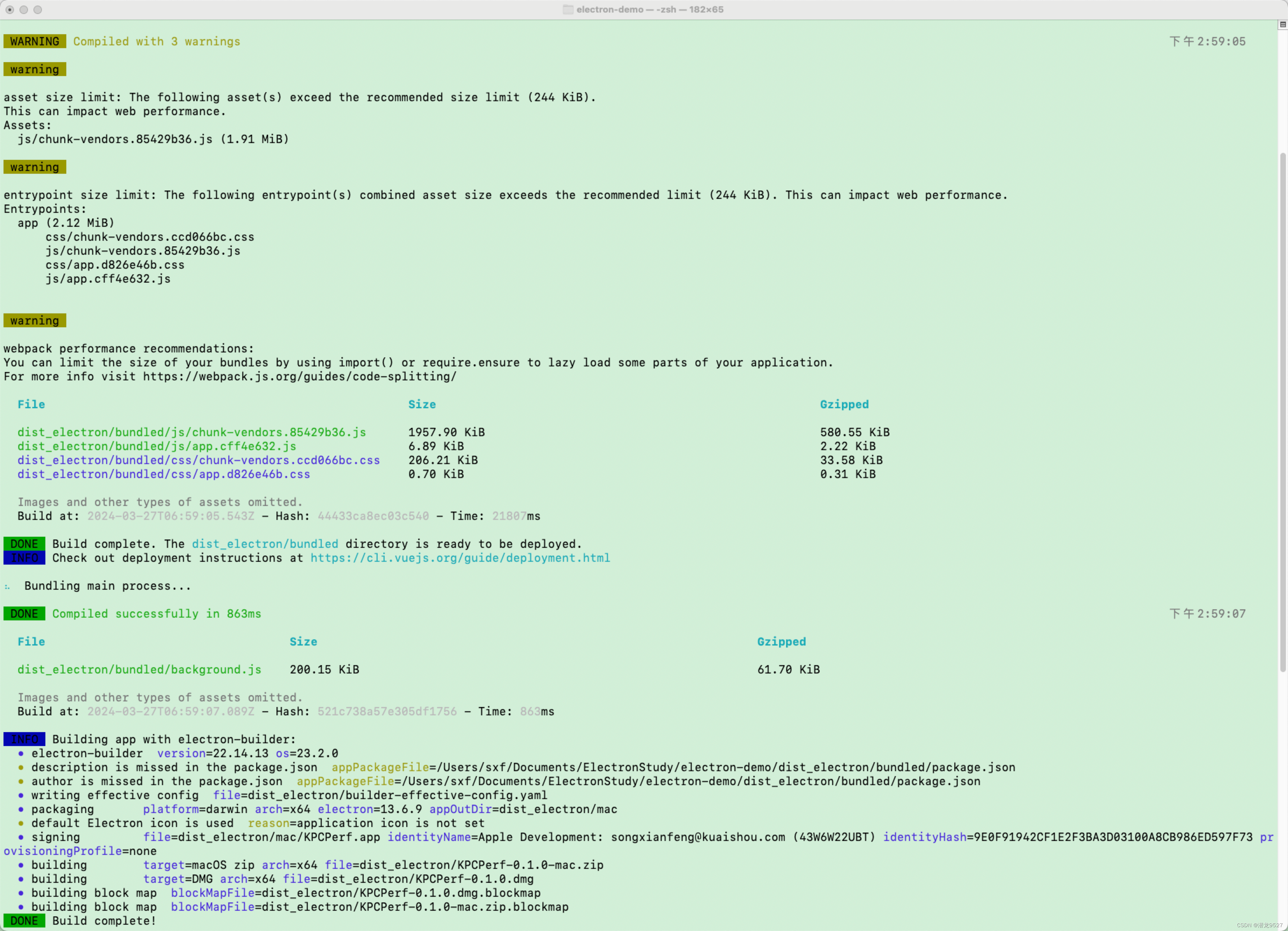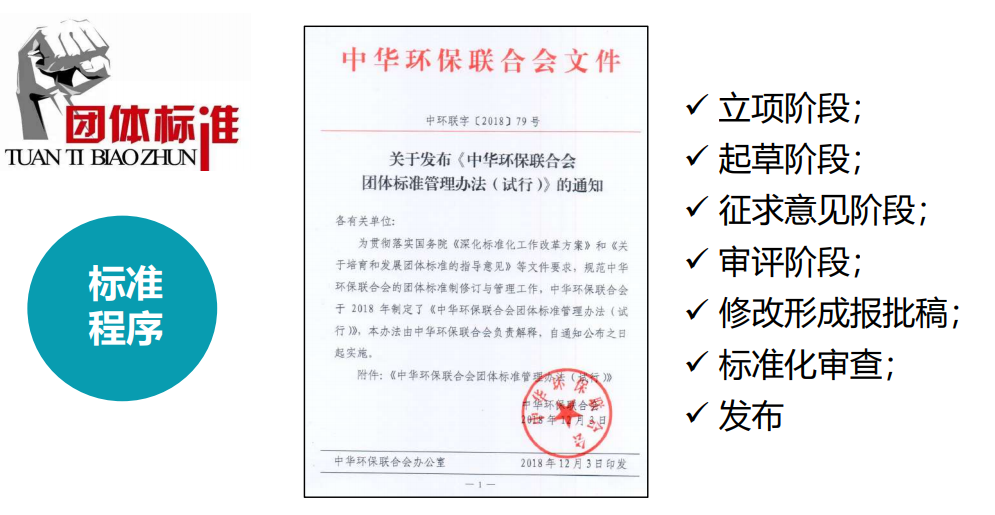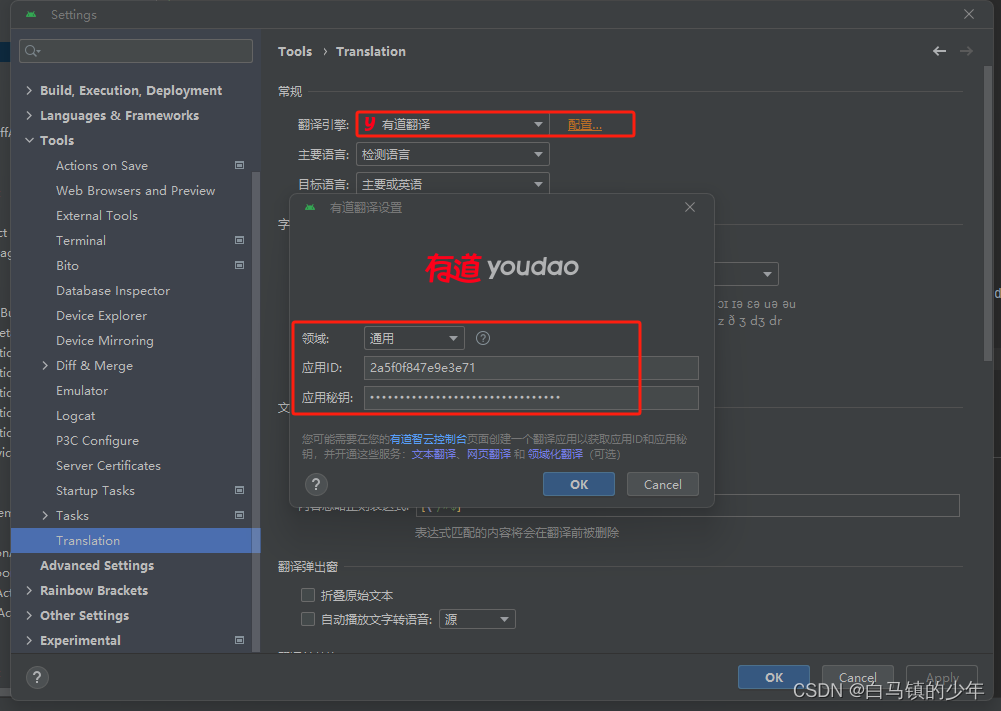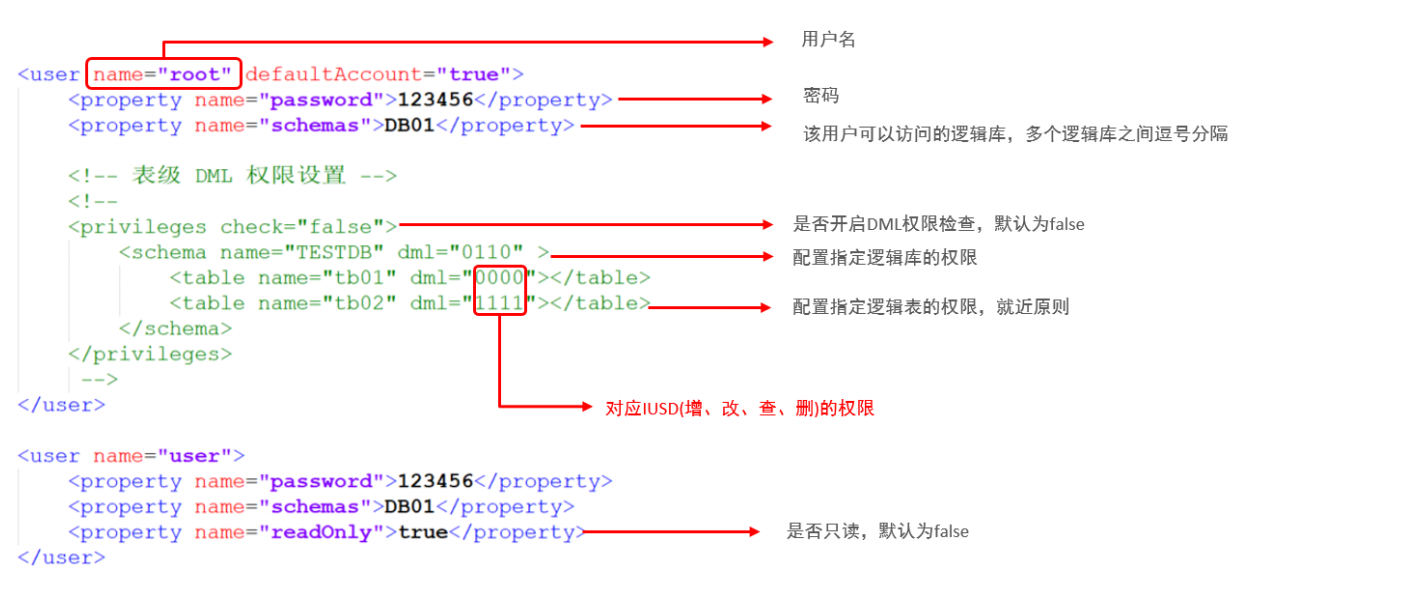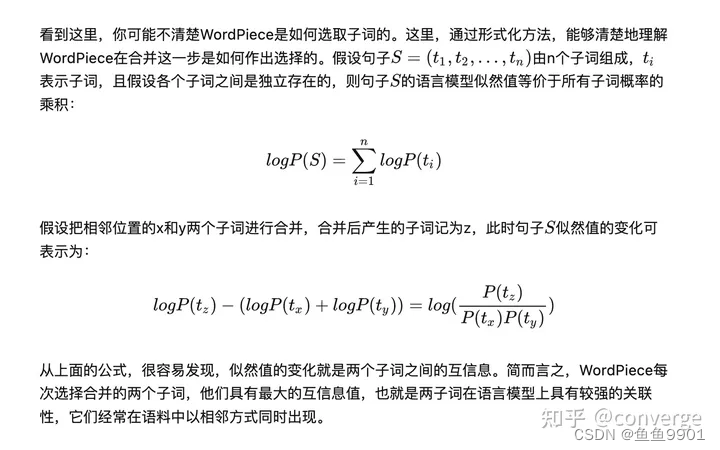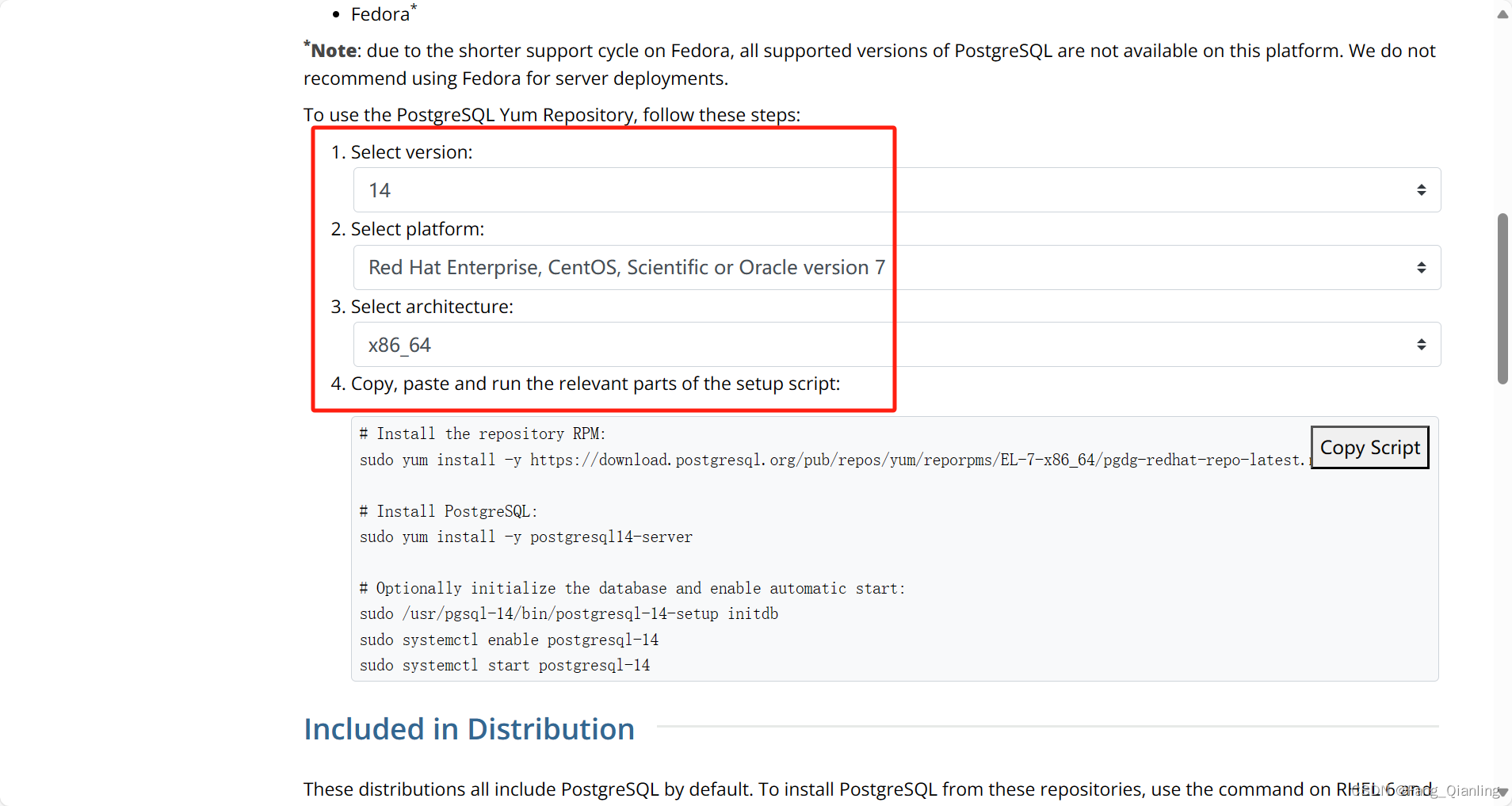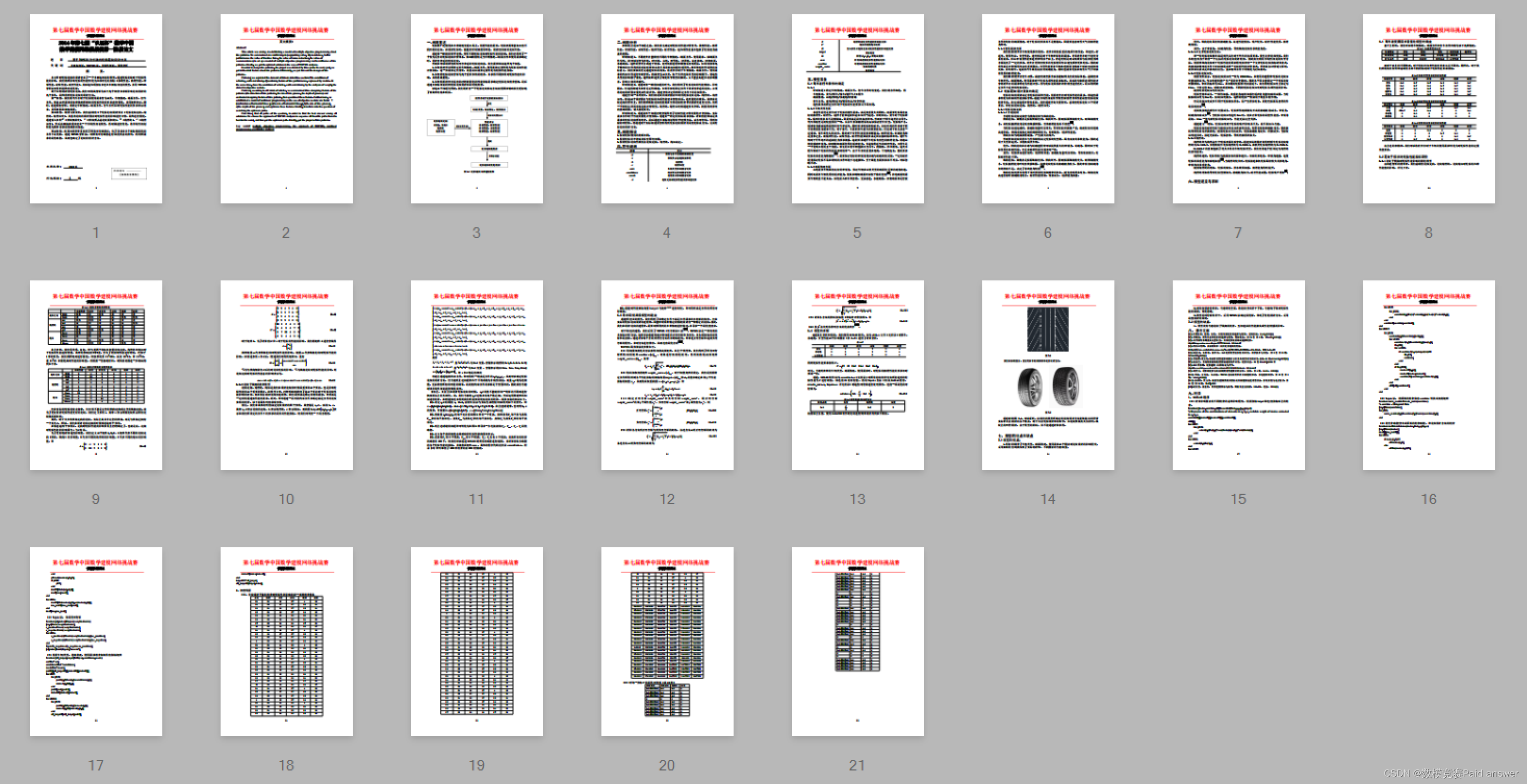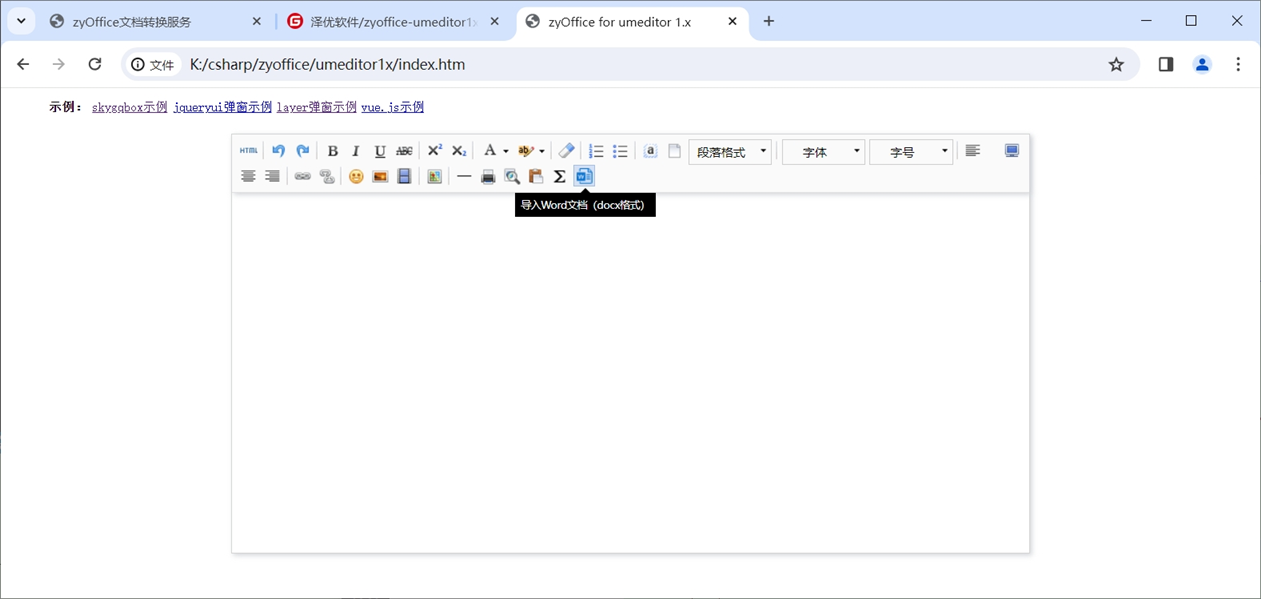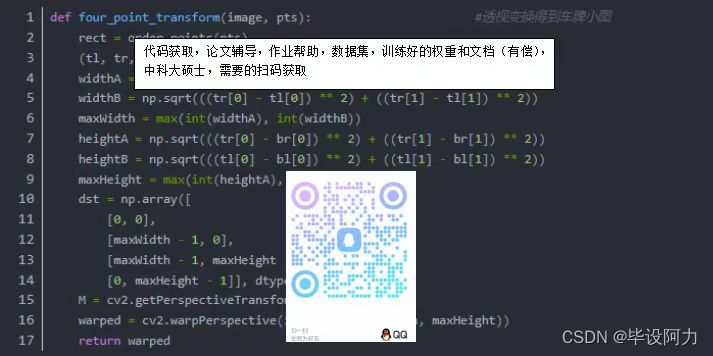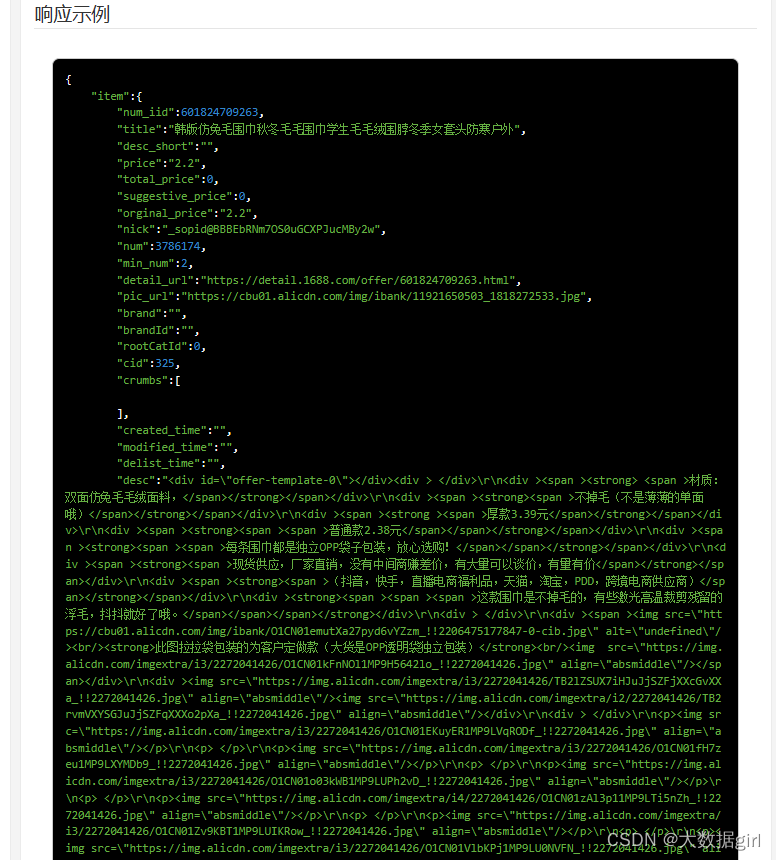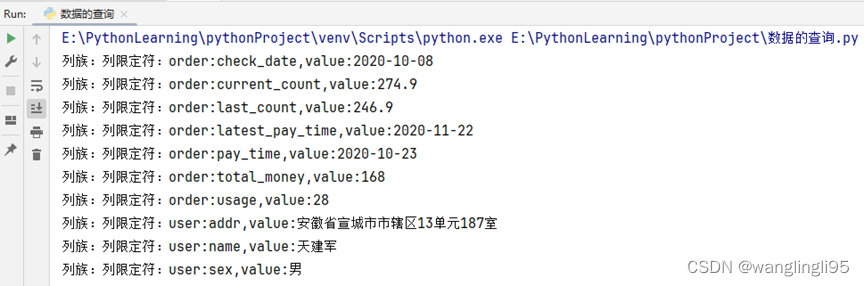🌈个人主页:程序员不想敲代码啊🌈
🏆CSDN优质创作者,CSDN实力新星,CSDN博客专家🏆
👍点赞⭐评论⭐收藏
🤝希望本文对您有所裨益,如有不足之处,欢迎在评论区提出指正,让我们共同学习、交流进步!
Tomcat启动后立即闪退解决方法

当你遇到Tomcat启动后立即关闭(闪退)的问题时,可能是由于多种原因造成的,包括配置错误、资源问题、环境变量设置不当等。解决这个问题可以通过以下几个步骤来尝试:
-
🏆检查日志文件:
Tomcat的日志文件位于其安装目录下的
logs文件夹中。查看catalina.out和其他相关日志文件,这些文件经常包含了关于为什么Tomcat无法启动的具体信息。 -
🏆环境变量:
确认
JAVA_HOME环境变量设置正确,它应指向你的Java安装目录。对于Windows系统,你还需要将Java的bin目录添加到PATH环境变量中。 -
🏆配置文件:
检查
conf文件夹中的server.xml、web.xml等配置文件,确保没有格式错误或不正确的设置。 -
🏆端口冲突:
默认情况下,Tomcat使用端口8080。如果该端口已被其他服务占用,Tomcat无法绑定到该端口,会导致启动失败。可以在
server.xml文件中更改Connector端口。使用工具如netstat或lsof可以帮助你检查端口使用情况。 -
🏆内存分配:
如果为Tomcat分配了过多的内存,可能会因系统上没有足够的可用内存而失败。检查
setenv.sh(Linux)或setenv.bat(Windows)文件中的内存设置,如-Xmx和-Xms。 -
🏆手动启动:
尝试从命令行手动启动Tomcat,这有助于显示额外的错误信息。在Tomcat的
bin目录下,对于Linux使用./catalina.sh run命令,而Windows使用catalina.bat run命令。 -
🏆防火墙/安全软件:
某些安全软件或防火墙可能会阻止Tomcat使用必要的端口。确保这些端口在安全软件中被允许。
-
🏆JRE版本:
确保你使用的是Tomcat支持的Java版本。有时候,使用不兼容的Java版本会导致启动失败。
-
🏆清空
temp和work目录:有时候,清空Tomcat的
temp和work目录可以解决启动问题,因为这里存储了旧的或损坏的工作文件。 -
🏆查看Windows事件查看器(如果在Windows上运行):
如果你在Windows上运行Tomcat,那么在事件查看器中可能会有关于失败的更多信息。
-
🏆检查系统资源:
确认服务器有足够的CPU资源和内存可供Tomcat使用。
-
🏆使用默认配置:
如果你进行了任何配置更改,尝试恢复到默认配置并重新启动Tomcat,以排除配置问题。
解决问题时,通常需要一步步排查,因为可能有多种独立的原因导致相同的表现。记住,每次更改后都需要尝试重启Tomcat,以验证是否解决了问题。如果上述方法都无法解决你的问题,还可以尝试在专业论坛或社区中寻求帮助,详细描述遇到的问题和你已经尝试过的解决步骤。